AceThinker PDF Writer是一款专业的、功能强大的PDF文件编辑器,它拥有美观直接的操作界面,支持进行合并、拆分、排列、编辑和保护你的PDF文档!该软件通过简单的用户界面来方便的进行全面的编辑操作,包括编辑文字和图像、添加标记、添加注释、添加密码加密文档以及添加链接、附加图像、编辑表格、添加签名以及轻松管理页面。不需要复杂的操作,并像专业人士一样进行编辑和保存发布PDF文件,给用户带来了不一样的感受和体验!

功能特色
1、以任何方式编辑PDF内容
PDF编写器是您完整的PDF编辑工具。您可以轻松地更改文本和图像,而无需保留PDF文件。多亏了它的文字处理器——比如界面,只需点击几下就可以添加、删除和编辑PDF文本和图像。您可以根据需要剪切、复制、粘贴和删除文本和图片。PDF编写器还允许您通过更改字体样式、字体大小、颜色、笔划、上标等来简单地双击一段文本开始编辑,以获得完全不同的外观。对于图像编辑,您可以用新图片替换当前图片,或将其裁剪以获得所需的零件。
2、组织和管理PDF页面
使用此PDF编辑工具,您可以完全控制PDF页面。您可以自由地将PDF文件或空白页添加到文档中,并删除不需要的页。split函数使您能够将一个PDF文件拆分为几个不同的文件。您还可以插入多个PDF页面并立即将它们合并到一个文件中。裁剪PDF文档以获得所需的区域、旋转PDF文件以获得更好的视图、用新页面替换现有页面以及提取特定页面都是受支持的。甚至可以在PDF文件中添加页眉和页脚,以获得更好的整体查看效果。
3、立即注释和标记PDF
可能有很多次你需要注释一个PDF文件来更好地表达你的想法。幸运的是,通过使用多个注释和标记工具,PDF编写器可以快速轻松地完成此任务。您可以自由地向任何内容添加突出显示、下划线、便笺、文本注释、箭头、矩形、圆、绘图等内容,使您的PDF文档更具描述性和信息性。使用这些有用的注释和标记工具,您可以更好地表达您的想法而不必大惊小怪。
4、用密码保护您的PDF
需要保护您的PDF文件以防止他人查看和编辑?你真走运!PDF编写器通过提供密码加密来考虑安全性。您可以使用打开的密码保护您的PDF文档,这意味着查看者需要密码才能打开PDF文件。您还可以设置权限来限制指定的函数,如打印、复制、添加、删除等。设置权限是PDF创建者限制其他人访问和更改PDF文档的有效方法。
AceThinker PDF Writer安装教程
1、在本站下载并安装,解压后,双击exe文件,选择安装语言中文,点击确定

2、进入安装向导,点击下一步

3、查看协议,选择我接受,点击下一步

4、设置软件安装位置,点击下一步

5、选择附加任务,点击下一步

6、软件安装成功,退出向导,先不要运行软件

使用方法
1、加载PDF文件
运行该程序并加载要编辑的PDF文档。您可以转到文件>打开以加载PDF文件,或者只需将PDF文件拖到主界面即可打开它。
2、编辑文本,图像和注释
您可以编辑PDF文件的内容,页面,甚至添加密码保护。从主界面右上角的“编辑工具”中选择各种编辑选项,然后自由编辑PDF文档。
3、保存并发布
完成所有编辑工作后,单击“文件”菜单中的“保存”以保存编辑的PDF文件。您还可以打印PDF文档或直接通过电子邮件发送给其他人。
























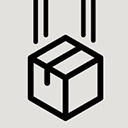














 赣公网安备36010602000086号,版权投诉请发邮件到website-sun@qq.com,我们会尽快处理
赣公网安备36010602000086号,版权投诉请发邮件到website-sun@qq.com,我们会尽快处理